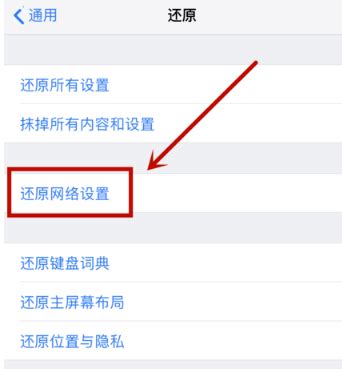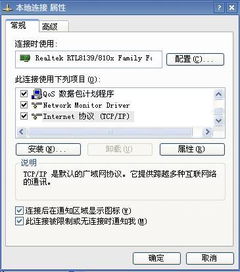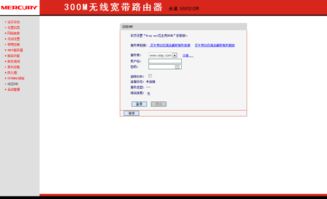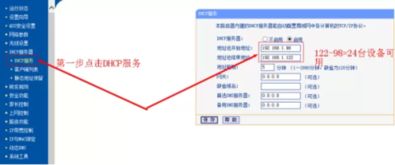宽带突然断网快速解决方法
宽带突然断网?别急,这里有超实用的解决秘籍!

在日常生活中,宽带突然断网简直就像一场突如其来的“网络灾难”。正在紧张地工作,突然网络断了;正在激情地打游戏,突然屏幕卡住了;正在愉快地追剧,突然视频不动了……这些场景是不是让你感到无比抓狂?别担心,今天我们就来聊聊宽带突然断网的解决办法,让你从此告别网络烦恼,享受流畅的网络体验!

首先,我们需要明确宽带断网的可能原因。宽带断网,简单来说,就是网络连接突然中断,无法访问互联网。造成这种现象的原因有很多,比如宽带线路故障、路由器问题、电脑或手机设置不当、网络服务提供商的故障等。下面,我们就来逐一分析这些原因,并给出相应的解决办法。

一、检查宽带线路

宽带线路故障是造成断网最常见的原因之一。线路老化、接口松动、线路被割断等都可能导致网络中断。当你发现宽带突然断网时,首先要做的就是检查线路。
1. 检查宽带线路接口是否松动。可以拔下线路插头,再重新插上,确保插紧。
2. 检查室内线路是否有损坏。如果发现有线路老化、破损或被割断的情况,需要及时联系网络服务提供商进行维修。
3. 检查室外线路是否被遮挡或损坏。有时,室外线路可能被树枝、杂物等遮挡或损坏,导致信号传输不畅或中断。此时,需要清除遮挡物或联系维修人员进行处理。
二、重启路由器
路由器是连接宽带网络的重要设备,它的稳定性直接影响到网络的连接质量。如果路由器出现故障或设置不当,也可能导致宽带断网。
1. 重启路由器。有时候,路由器运行时间过长或过热可能会导致性能下降,造成网络中断。此时,可以尝试关闭路由器电源,等待几分钟后再重新开启,看是否能恢复网络连接。
2. 检查路由器设置。登录路由器管理界面,检查各项设置是否正确。特别是无线网络名称(SSID)和密码、DHCP服务、NAT转发等关键设置,确保它们符合你的网络需求。
3. 更新路由器固件。有些路由器可能存在固件漏洞或缺陷,导致网络不稳定。此时,可以尝试更新路由器的固件版本,以提高其稳定性和安全性。
三、检查电脑或手机设置
电脑或手机等终端设备的设置不当也可能导致宽带断网。因此,在排查网络故障时,也需要关注这些设备的设置情况。
1. 检查网络适配器设置。在电脑中,可以通过控制面板或设置应用检查网络适配器的状态,确保其正常工作。如果发现网络适配器存在问题,可以尝试重新安装驱动程序或更新驱动程序版本。
2. 检查无线网络连接。如果你使用的是无线网络连接,可以检查无线网络名称和密码是否正确输入,以及是否连接到了正确的无线网络。同时,也可以尝试忘记该无线网络并重新连接,看是否能解决问题。
3. 检查防火墙和安全软件设置。有些防火墙和安全软件可能会阻止网络连接或限制网络访问权限。因此,在排查网络故障时,也需要检查这些软件的设置情况,确保它们不会干扰网络连接。
四、联系网络服务提供商
如果以上方法都无法解决宽带断网问题,那么可能是网络服务提供商的故障导致的。此时,你需要及时联系网络服务提供商的客服人员,向他们反映问题并寻求帮助。
1. 描述问题现象。向客服人员详细描述你遇到的问题现象,包括断网的时间、地点、持续时间以及你尝试过的解决办法等。这些信息有助于客服人员快速定位问题原因。
2. 提供相关信息。根据客服人员的要求,提供你的宽带账号、身份证号码等相关信息,以便他们查询你的网络账户状态并给出相应的解决方案。
3. 等待维修或处理。一旦客服人员确认了问题原因并给出了解决方案,你需要耐心等待维修人员进行处理或按照他们的指示进行操作。在等待期间,你可以保持与客服人员的沟通,了解处理进度并寻求进一步的帮助。
除了以上几种常见的解决办法外,还有一些额外的技巧可以帮助你更好地应对宽带断网问题:
1. 定期重启路由器和电脑等终端设备。这有助于清除设备缓存和临时文件,提高设备性能和稳定性。
2. 使用有线网络连接代替无线网络连接。有线网络连接通常比无线网络连接更稳定可靠,可以减少网络中断的风险。
3. 关注网络服务提供商的公告和通知。有时,网络服务提供商可能会发布一些重要的公告和通知,包括网络维护、升级或故障排查等信息。关注这些信息可以帮助你及时了解网络状况并做好相应的准备。
总之,宽带突然断网虽然令人头疼,但只要我们掌握了正确的解决办法并采取相应的预防措施,就可以有效地减少网络中断的风险并提高网络连接质量。希望这篇文章能够帮助你解决宽带断网问题并享受更加流畅的网络体验!
- 上一篇: 免费畅玩!精彩网页游戏无需花费一分钱
- 下一篇: 孤岛惊魂2终极无敌攻略秘籍
-
 路由器无法上网?快速解决指南!资讯攻略11-14
路由器无法上网?快速解决指南!资讯攻略11-14 -
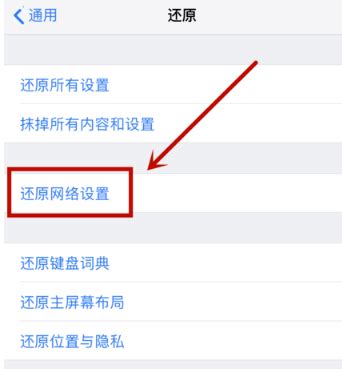 微信无法连接网络怎么办?资讯攻略11-27
微信无法连接网络怎么办?资讯攻略11-27 -
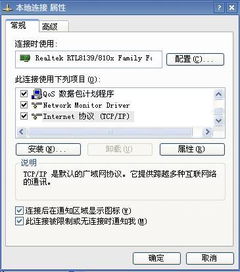 开机宽带连接慢?快速解决方法来啦!资讯攻略11-22
开机宽带连接慢?快速解决方法来啦!资讯攻略11-22 -
 宽带连接错误651的高效解决方案资讯攻略11-04
宽带连接错误651的高效解决方案资讯攻略11-04 -
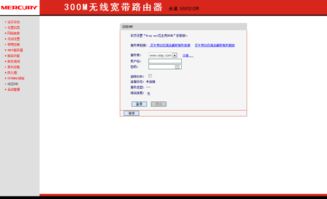 宽带连接出现651错误该怎么解决?资讯攻略11-10
宽带连接出现651错误该怎么解决?资讯攻略11-10 -
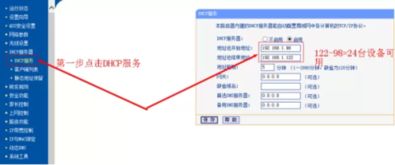 校园电信宽带快速连接指南资讯攻略11-13
校园电信宽带快速连接指南资讯攻略11-13